 System-Tutorial
System-Tutorial Windows-Serie
Windows-Serie Was soll ich tun, wenn die Win11-Installationssoftware vom System blockiert wird und nicht installiert werden kann?
Was soll ich tun, wenn die Win11-Installationssoftware vom System blockiert wird und nicht installiert werden kann?Was soll ich tun, wenn die Win11-Installationssoftware vom System blockiert wird und nicht installiert werden kann?
Der
php-Editor Strawberry gibt Ihnen die Antwort. Wenn Sie bei der Installation von Win11 auf das Problem stoßen, dass Software vom System blockiert wird, können Sie die folgenden Lösungen ausprobieren: 1. Stellen Sie sicher, dass Ihr Computer die Systemanforderungen von Win11 erfüllt, einschließlich Hardware und Treiber Kompatibilität. 2. Überprüfen und deaktivieren Sie Sicherheitssoftware oder Firewalls, die den Installationsprozess blockieren könnten. 3. Bereinigen Sie Systemmülldateien und ungültige Registrierungseinträge. 4. Versuchen Sie, das Installationsprogramm mit Administratorrechten auszuführen 5. Aktualisieren Sie das Betriebssystem und die Treiber auf die neueste Version. 6. Wenn das Problem weiterhin besteht, können Sie versuchen, das Installationspaket erneut herunterzuladen oder sich an den offiziellen Support von Microsoft zu wenden. Ich hoffe, die oben beschriebene Methode kann Ihnen bei der Lösung des Problems helfen!
Lösung für die Blockierung der Windows 11-Softwareinstallation
Methode 1,
1. Öffnen Sie „Ausführen“ (Win+R), geben Sie den Befehl [Steuerung] ein und drücken Sie [OK oder Eingabe], um die Systemsteuerung schnell zu öffnen.

2. Klicken Sie, um den Ansichtsmodus auf große Symbole zu ändern, und wählen Sie dann die Sicherheits- und Wartungsoptionen aus, die Sie aufrufen möchten.

3. Jetzt können wir die Option zum Ändern der Benutzerkontensteuerungseinstellungen sehen. Klicken Sie zum Aufrufen.
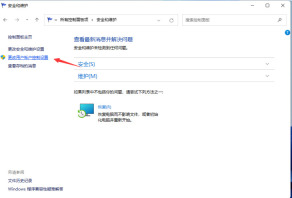
4. Rufen Sie die Seite zur Benutzerkontensteuerung auf. Zu diesem Zeitpunkt können wir sehen, dass die Benutzerkontensteuerungsfunktion standardmäßig aktiviert ist.
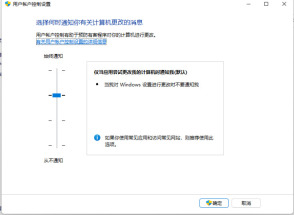
5. Wir ziehen dieses Kästchen unter die Seite, ziehen es nach unten und stellen es auf „Nie benachrichtigen“.

6. Nachdem die Einstellungen abgeschlossen sind, klicken wir unten auf die Schaltfläche „OK“. Nach dem Speichern der Einstellungen wird die Win11-Benutzerkontensteuerung erfolgreich abgebrochen.

Methode 2,
1 Zuerst öffnen wir den Computer mit dem Win11-System, wechseln zum Administratorkonto und drücken dann die Tastenkombination Win+R, um das Ausführungsfenster zu öffnen.
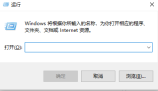
2. Geben Sie den Befehl „msconfig“ ein, um das Konfigurations-Startfenster aufzurufen, und drücken Sie zur Bestätigung die Eingabetaste.

3. Wählen Sie im Popup-Fenster „Extras“, suchen Sie nach „Benutzerkontensteuerungseinstellungen ändern“ und klicken Sie auf „Start“.

4. Stellen Sie es auf „Nie benachrichtigen“ ein und klicken Sie auf „OK“. Ändern Sie die Einstellungen und es werden in Zukunft keine störenden Eingabeaufforderungen mehr angezeigt.

Das obige ist der detaillierte Inhalt vonWas soll ich tun, wenn die Win11-Installationssoftware vom System blockiert wird und nicht installiert werden kann?. Für weitere Informationen folgen Sie bitte anderen verwandten Artikeln auf der PHP chinesischen Website!
 Ihre Tastatur benötigt einen großen Ol ' VolumenknopfApr 18, 2025 am 03:04 AM
Ihre Tastatur benötigt einen großen Ol ' VolumenknopfApr 18, 2025 am 03:04 AMIn der heutigen Touchscreen -Welt ist das befriedigende taktile Feedback der physischen Kontrollen eine willkommene Veränderung. Deshalb ist eine Tastatur mit einem großen Volumenknopf überraschend ansprechend. Ich habe kürzlich dieses aus erster Hand erlebt, und es war eine Offenbarung. Für
 Mit Windows 11 können Sie einen beliebigen Text auf Ihrem Bildschirm kopierenApr 18, 2025 am 03:01 AM
Mit Windows 11 können Sie einen beliebigen Text auf Ihrem Bildschirm kopierenApr 18, 2025 am 03:01 AMWindows 11 Snipping -Tool erhält eine leistungsstarke neue OCR -Funktion: Verabschieden Sie sich von manueller Textauswahl! Das Snipping -Tool von Windows 11 erhielt gerade ein großes Upgrade und fügte die Funktionen für optische Charaktererkennung (OCR) hinzu. Auf diese Weise können Benutzer Text aus v auswählen
 Wie und warum können Sie den Standard -Datei -Explorer -Ordner ändernApr 17, 2025 pm 10:01 PM
Wie und warum können Sie den Standard -Datei -Explorer -Ordner ändernApr 17, 2025 pm 10:01 PMIn diesem Handbuch wird erläutert, wie Sie den Standardöffnungsort des Datei -Explorers in Windows 11 und 10 ändern. Die Standard -"-Home -Ansicht kann für einige zweckmäßig geeignet sind, aber möglicherweise die Privatsphäre oder die Effizienz von Workflow -Effizienz beeinträchtigen. Dieses Tutorial bietet drei Methoden an
 Dieser Acer -Desktop -PC hat aus irgendeinem Grund Laptop -SpezifikationenApr 17, 2025 am 06:03 AM
Dieser Acer -Desktop -PC hat aus irgendeinem Grund Laptop -SpezifikationenApr 17, 2025 am 06:03 AMDie neueste Gaming -Laptop -Serie von Acer ist atemberaubend, aber das Unternehmen hat auch einen Desktop -Computer auf den Markt gebracht, der in der Produktlinie von Acer umständlich ist und seine eigenen Vor- und Nachteile im Vergleich zu anderen kleinen Desktop -Computern hat. Acer hat heute vier neue Laptops und einen neu gestalteten kompakten Desktop zu seiner beliebten Nitro -Gaming -Aufstellung hinzugefügt. Lassen Sie uns jedoch zuerst über Desktop -Computer sprechen, da es das einzigartigste ist. Was es einzigartig macht, ist, dass es Laptopspezifikationen verwendet. Der Nitro 20 N20-100 verwendet einen AMD Ryzen AI 9 365-Prozessor oder der Intel Core I5-13420H-Desktop-Prozessor. Grafikkarte kann mit bis zu bis zu
 Diese limitierte Auflage ' Doom ' Die Veröffentlichung erfolgt in einer Box, in der ' Doom 'Apr 17, 2025 am 06:02 AM
Diese limitierte Auflage ' Doom ' Die Veröffentlichung erfolgt in einer Box, in der ' Doom 'Apr 17, 2025 am 06:02 AMLimited Run Games veröffentlichen ein limitiertes Doom Doom II: Wird es eine Ausgabe-Box-Set veröffentlichen? Meme. Dieses extravagante Set enthält remasterte Versionen der ersten beiden Doom -Spiele, spielbarer AC
 Nanoleaf möchte ändern, wie Sie Ihre Technologie aufladenApr 17, 2025 am 01:03 AM
Nanoleaf möchte ändern, wie Sie Ihre Technologie aufladenApr 17, 2025 am 01:03 AMNanoleafs Pegboard Desk Dock: Ein stilvoller und funktionaler Schreibtisch Organizer Müde von dem gleichen alten Lade -Setup? Das neue Pegboard Desk Dock von Nanoleaf bietet eine stilvolle und funktionale Alternative. Dieses multifunktionale Schreibtischzubehör bietet 32 Vollfarb RGB
 Die RTX 5060 -Familie ist hier, aber überspringen Sie die 8 -GB -ModelleApr 16, 2025 pm 09:01 PM
Die RTX 5060 -Familie ist hier, aber überspringen Sie die 8 -GB -ModelleApr 16, 2025 pm 09:01 PMDer RTX 50-Serie-GPUs: Inkrementelle Upgrades, wettbewerbsfähige Preisgestaltung (meistens) Die RTX 50-Serie stellt eher eine gemessene Entwicklung als einen revolutionären Sprung in der GPU-Technologie dar. Während die Leistungssteigerungen bescheiden sind, sind KI -Verbesserungen ein wichtiges Merkmal.
 Windows -Benachrichtigungen ärgerlich? Ändern Sie diese 5 EinstellungenApr 16, 2025 am 06:08 AM
Windows -Benachrichtigungen ärgerlich? Ändern Sie diese 5 EinstellungenApr 16, 2025 am 06:08 AMObwohl die Windows-Benachrichtigungsfunktion bequem ist, können sich zu viele Pop-ups verärgert. Keine Sorge, Windows bietet mehrere Möglichkeiten, Benachrichtigungen zu verwalten und einzuschränken, Informationen offen zu halten und Interferenzen zu vermeiden. 1. Stumm alle Benachrichtigungen In einigen Fällen, z. B. auf der Aufnahme eines Bildschirms, der Konzentration auf Arbeiten, Präsentationen oder Spiele, benötigen Sie möglicherweise eine völlig ruhige Umgebung. Mit Windows können Sie alle Benachrichtigungen stummschalten, um zu vermeiden, dass sie unterbrochen werden. Öffnen Sie die Einstellungs -App, klicken Sie links und wählen Sie Benachrichtigungen aus. Schalten Sie den Schalter neben "Benachrichtigung" aus, um Benachrichtigungen für alle Anwendungen zu deaktivieren. Denken Sie daran, die Benachrichtigungen erneut zu eröffnen, um fehlende wichtige Updates zu vermeiden. Diese Methode ist möglicherweise nicht für Benutzer geeignet, die keine berufsbezogenen App-Benachrichtigungen verpassen möchten.


Heiße KI -Werkzeuge

Undresser.AI Undress
KI-gestützte App zum Erstellen realistischer Aktfotos

AI Clothes Remover
Online-KI-Tool zum Entfernen von Kleidung aus Fotos.

Undress AI Tool
Ausziehbilder kostenlos

Clothoff.io
KI-Kleiderentferner

AI Hentai Generator
Erstellen Sie kostenlos Ai Hentai.

Heißer Artikel

Heiße Werkzeuge

WebStorm-Mac-Version
Nützliche JavaScript-Entwicklungstools

SublimeText3 Linux neue Version
SublimeText3 Linux neueste Version

Herunterladen der Mac-Version des Atom-Editors
Der beliebteste Open-Source-Editor

SublimeText3 Englische Version
Empfohlen: Win-Version, unterstützt Code-Eingabeaufforderungen!

SAP NetWeaver Server-Adapter für Eclipse
Integrieren Sie Eclipse mit dem SAP NetWeaver-Anwendungsserver.




